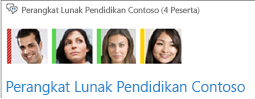Saat Anda membuka ruang obrolan tetap di Lync, Anda disambut dengan gambar peserta lain. Header gambar di bagian atas jendela ruang obrolan memberi Anda cuplikan cepat tentang setiap orang yang membuka ruang obrolan, atau siapa yang mengikuti ruang dan saat ini masuk ke Lync.
Untuk melihat nama seseorang, cukup arahkan ke fotonya. Ini akan menampilkan bagian atas kartu kontak orang tersebut. Untuk melihat nama semua peserta, buka daftar peserta, secara sekilas, dengan mengapungkannya di bagian atas area obrolan, atau dengan menyematkannya ke area obrolan. Daftar peserta, ketika Anda membukanya secara cepat, akan menambahkan semua peserta.
Perbedaan antara header foto dan daftar peserta adalah bahwa header hanya memperlihatkan gambar, dan daftar hanya memperlihatkan nama. Namun keduanya memungkinkan Anda membuka kartu kontak secara mudah, dengan mengarahkan ke nama atau foto, dan keduanya memperlihatkan status kehadiran setiap orang kepada Anda.
Dari kartu kontak, Anda bisa memulai percakapan dengan seseorang dengan menggunakan pesan instan (IM), audio, video, atau email. Anda juga bisa mendapatkan detail tentang seseorang, termasuk lokasi kantor, lokasi saat ini, nomor telepon, dan nama manajernya. Untuk mempelajari selengkapnya tentang kartu kontak, baca Tentang kartu kontak.
Menggunakan header foto ruang obrolan
Secara default, header foto muncul di bagian atas jendela ruang obrolan. Gunakanlah itu untuk mempelajari atau berkomunikasi secara langsung dengan peserta.
-
Di jendela utama Lync , arahkan ke gambar peserta. Ini menampilkan bagian atas kartu kontak orang tersebut.
-
Lakukan salah satu hal berikut ini:
-
Untuk memulai percakapan satu lawan satu, klik ikon yang sesuai. (Di sini, seperti di tempat lain di Lync, Anda juga bisa mengklik ganda gambar seseorang untuk memulai percakapan pesan instan.)
-
Untuk melihat detail tentang orang tersebut, klik panah bawah pada judul kartu kontak untuk memperluas kartu.
-
Menggunakan daftar peserta ruang obrolan
Secara default, daftar peserta adalah tersembunyi. Tapi Anda bisa membukanya atau, untuk menjadikannya tetap tersedia, sematkan ke area obrolan, lalu berinteraksilah dengan peserta seperti dijelaskan sebelumnya. Di jendela ruang obrolan, lakukan salah satu hal berikut ini:
-
Untuk membuka daftar secara sekilas dan melihat jumlah orang, arahkan ke ikon Tampilkan peserta
-
Untuk menyematkan daftar ke area obrolan, klik ikon Tampilkan peserta.